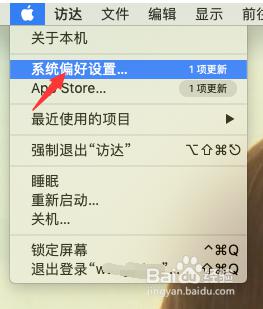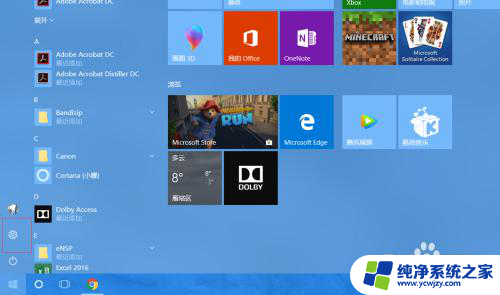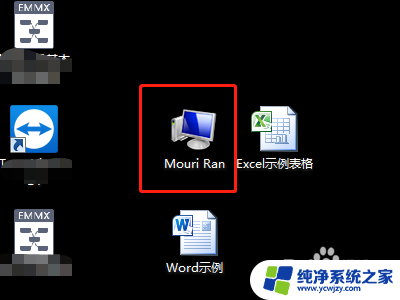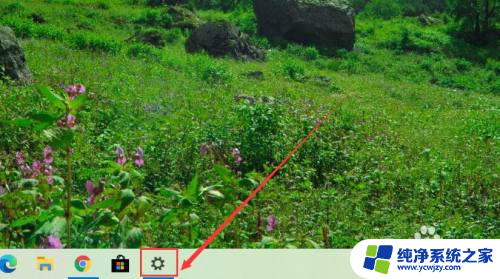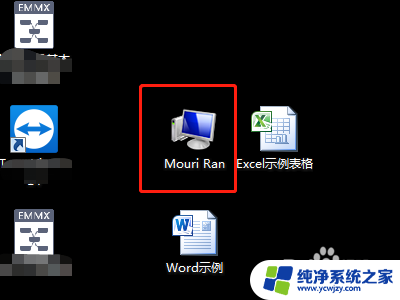苹果电脑添加网络打印机 Mac如何连接网络打印机
如今随着科技的不断发展,电脑已经成为了人们生活中必不可少的工具,而苹果电脑作为一种高性能、稳定可靠的电脑品牌,备受用户喜爱。对于许多用苹果电脑的用户来说,如何连接网络打印机成为了一个令人头疼的问题。打印文件是我们日常工作中经常会遇到的事情,掌握苹果电脑连接网络打印机的方法显得尤为重要。接下来我们将详细介绍一下苹果电脑如何连接网络打印机的步骤和注意事项,帮助大家解决这个问题。
具体方法:
1.点击Mac左上角的“苹果”标志,并点击“系统偏好设置”如下图:
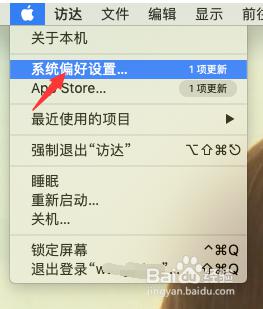
2.在系统偏好设置中,点击“打印机与扫描仪”如下图:
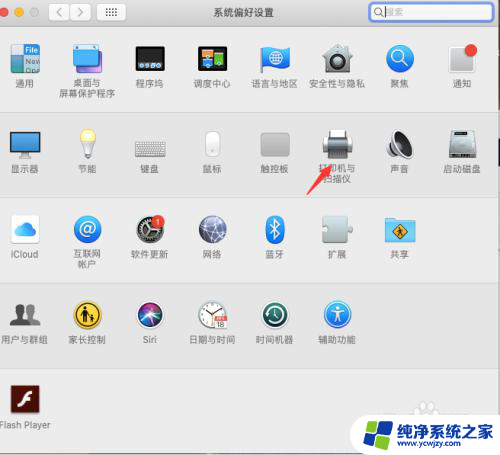
3.在弹出的窗口中,点击“IP”页签,如下图:
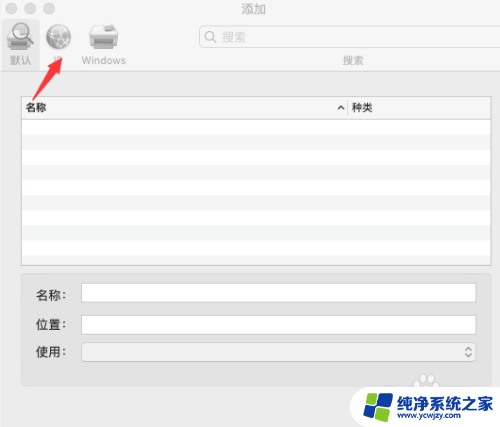
4.点击按钮“+”添加打印机,如下图:
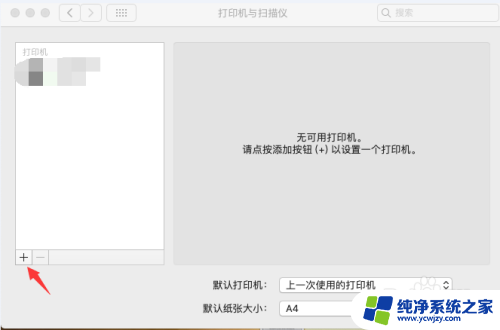
5.在地址栏中输入网络打印机的“IP地址”,如下图:
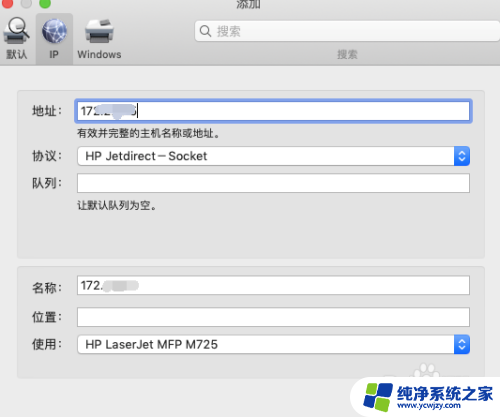
6.选择相应的协议,这里我们以HP打印机(选择HP的协议)如下图:
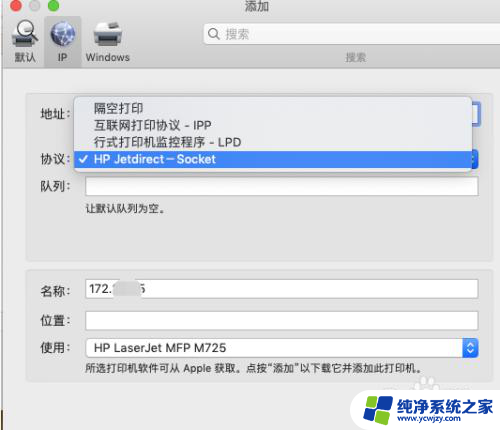
7.我们点击“添加”,完成打印机添加,如下图:
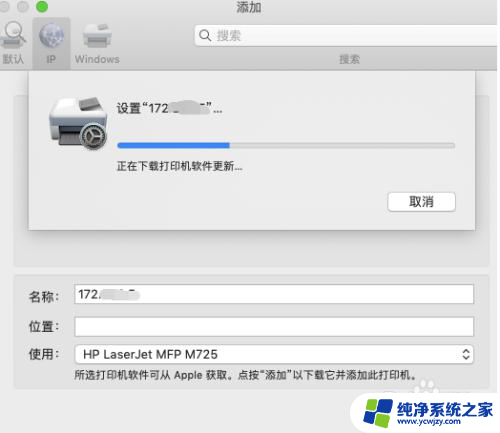
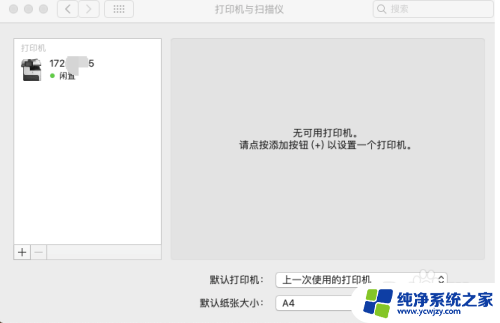
8.总结:MAC如何添加网络打印机
(1)点击“系统偏好设置”
(2)点击“打印机与扫描仪”
(3)点击按钮“+”添加打印机,
(4)在地址栏中输入网络打印机的“IP地址”
(5)选择协议
(6)添加完成打印机安装
以上就是苹果电脑添加网络打印机的所有步骤,请不清楚的用户参考本文提供的操作步骤,希望对大家有所帮助。